excel图表如何添加辅助线(图表里加线怎么加)
650
2022-07-11

我们在平时办公时,用Excel表格作的工作表需要传给客户,但又不想让客户随意改动,我们就经常的把Excel工作表文件转换成PDF文档,下面就跟小编一起看看吧。
Excel表格转换成PDF文档的步骤
选取了两个表格来做演试(按住Ctrl+鼠标点击选取),选择后点击左上角的“文件”。
接下来将看到下图,我们选择“导出”,在此说一下,2010版的或者国产的WPS都是在“另存为”的,而微软Office 2013版的是增加了个“导出”将这个转PDF格式的功能放在了这里。
再往下看,点击“创建PDF/XPS”在弹窗中选择“选项”,然后在选项中选择“活动工作表”因为我刚才是选了两个表,所以点先此项,(选择工作表要注意的是你要把你工作表的内容设置好打印格式,不然出来的效果不好)大家可能按以后工作的需要选择别的,最后“确定”。
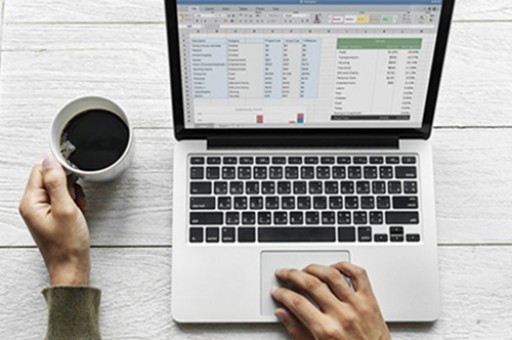
确定后返回到“发布为PDF或XPS”点击发布,一会就完成,请看下图:
Excel转换成PDF的
版权声明:本文内容由网络用户投稿,版权归原作者所有,本站不拥有其著作权,亦不承担相应法律责任。如果您发现本站中有涉嫌抄袭或描述失实的内容,请联系我们jiasou666@gmail.com 处理,核实后本网站将在24小时内删除侵权内容。